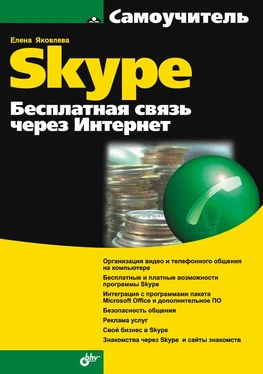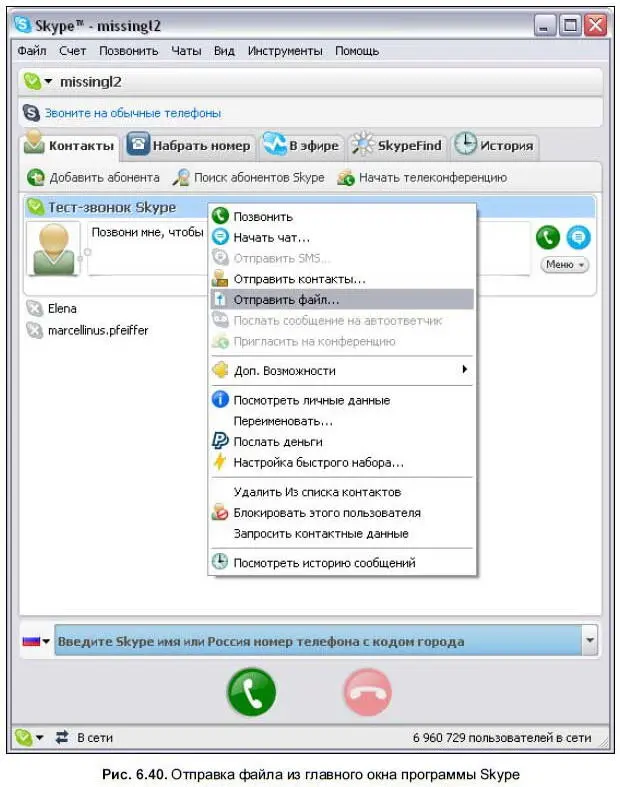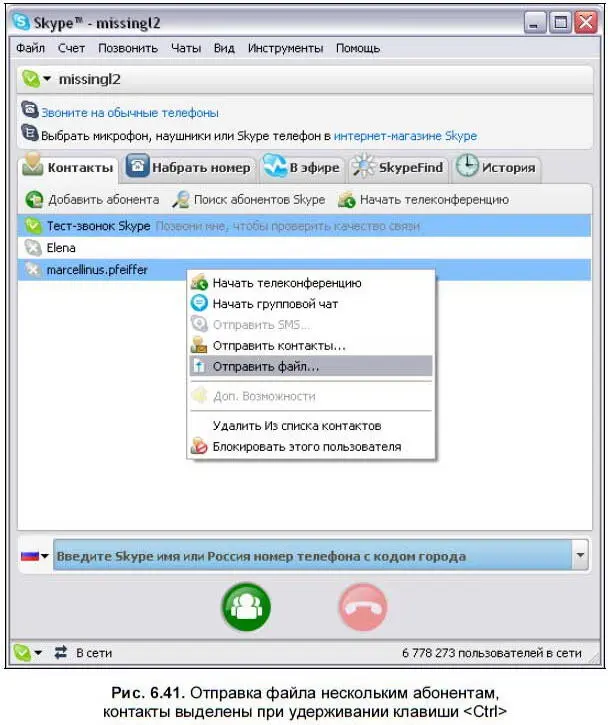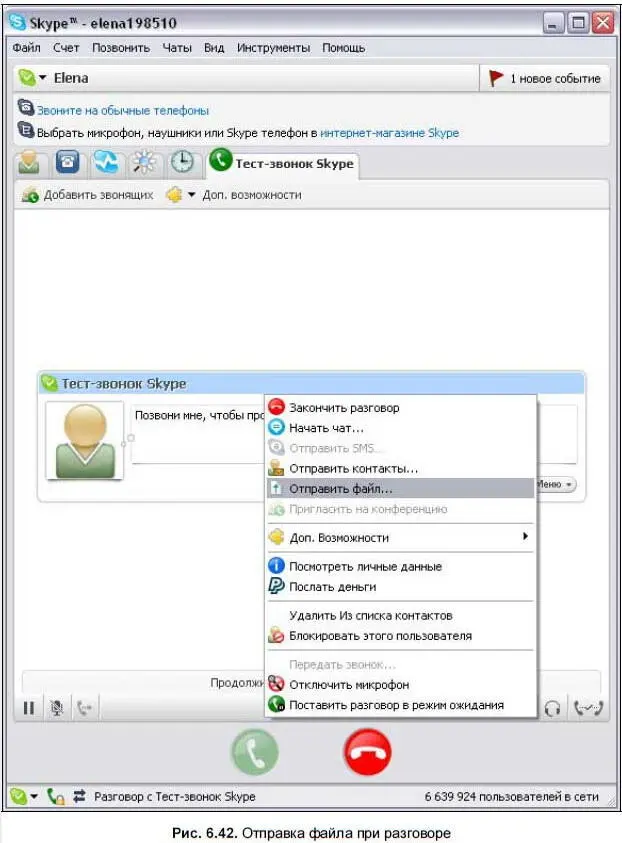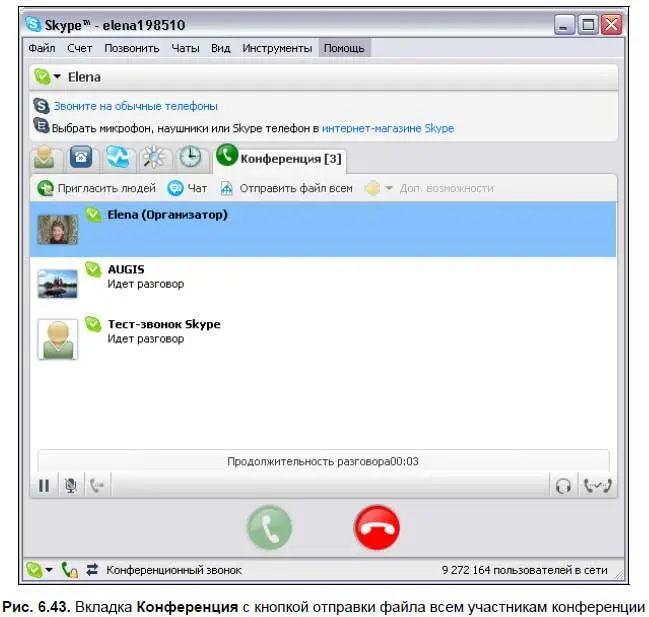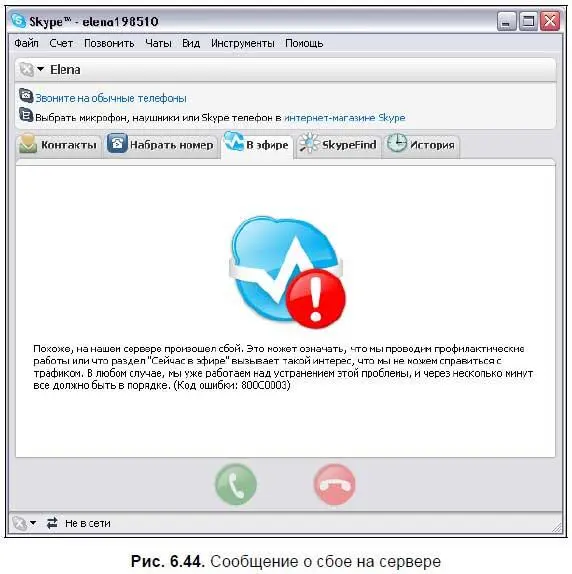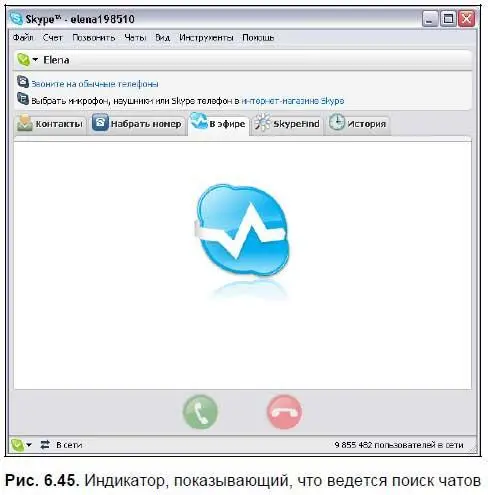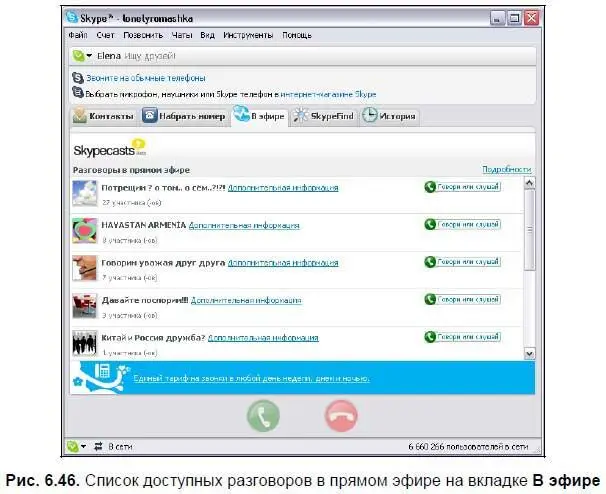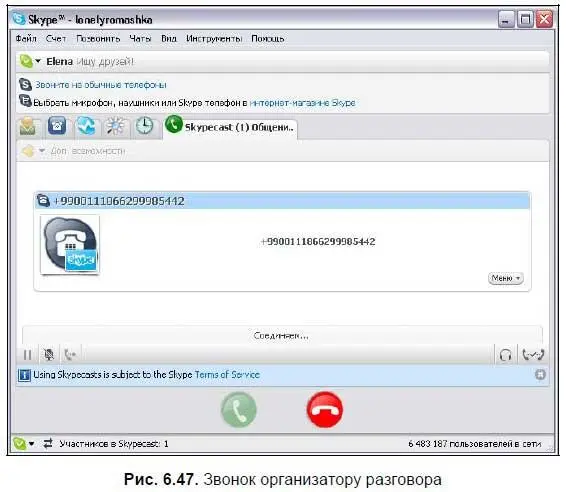Щелкните на строке контакта правой кнопкой мыши, и в контекстном меню выберите команду Отправить файл…(рис. 6.40).
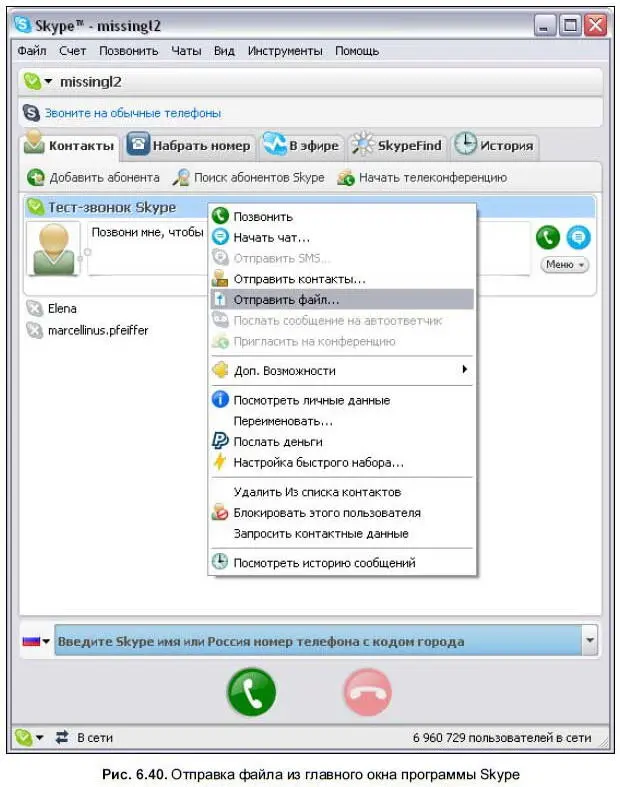
В открывшемся окне (см. рис. 6.31) укажите файл для отправки и нажмите кнопку Открыть. Если абонент, которому вы посылаете файл, разрешит принятие файла, то начнется его пересылка.
Пересылка файла нескольким абонентам
Пересылка файла нескольким абонентам ничем не отличается от пересылки файла одному абоненту.
На вкладке Контактыглавного окна программы Skype выделите несколько контактов, удерживая нажатой клавишу — для выделения несмежных контактов, или — для выделения смежных контактов.
Используйте команду Отправить файл…из контекстного меню (рис. 6.41).
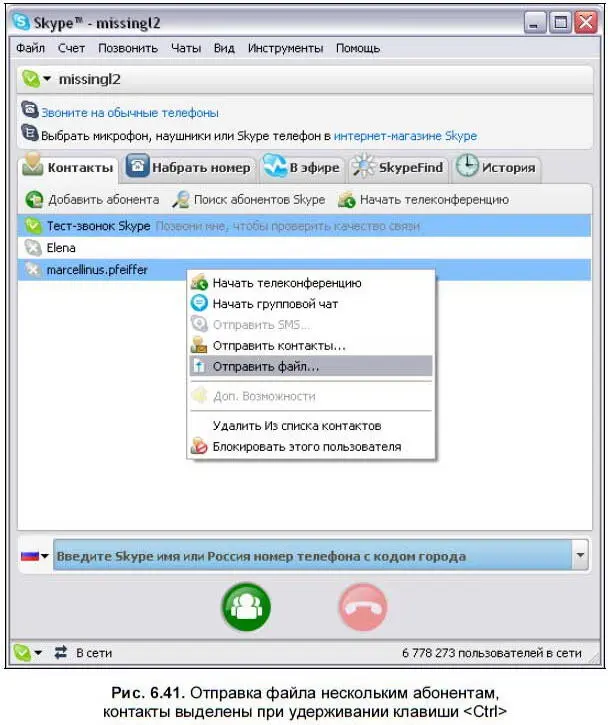
Пересылка файла начнется для тех пользователей, которые дадут на это свое согласие.
Пересылка файла во время разговора
Чтобы переслать файл во время разговора, используется команда контекстного меню Отправить файл…
Начните звонить выбранному абоненту, тогда в окне программы Skype автоматически будет создана вкладка с названием, таким же, как и Skype-имя абонента.
Щелкните правой кнопкой мыши на строке контакта и в контекстном меню выберите команду Отправить файл…(рис. 6.42).
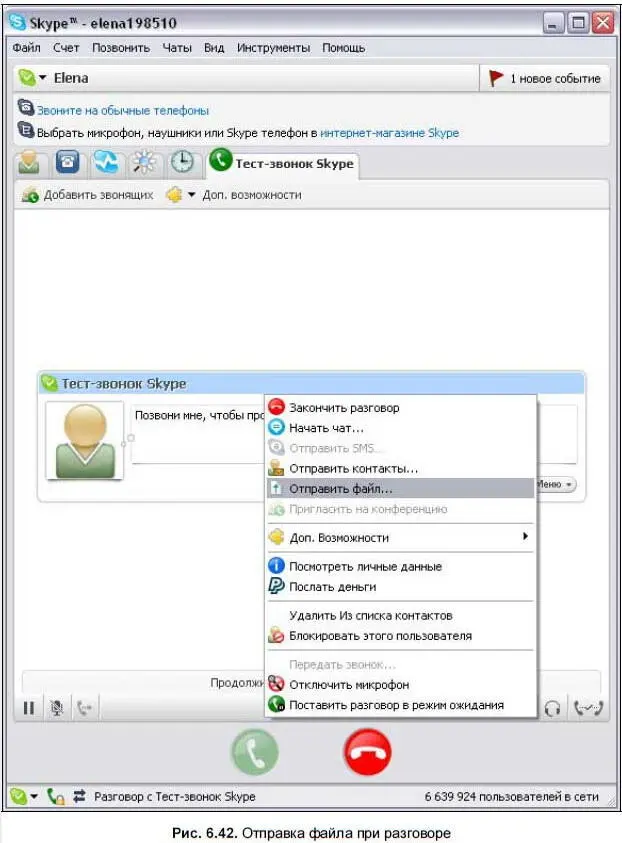
Для одновременной отправки файла всем участникам телеконференции предназначена кнопка Отправить файл всем:

на вкладке Конференция(рис. 6.43).
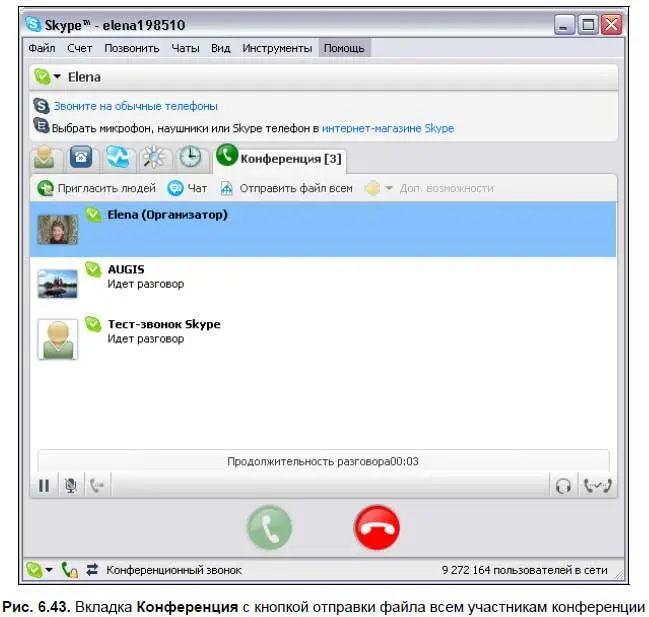
Обратите внимание, что пересылка файлов во время разговора может отрицательно повлиять на качество связи. Возможны задержки речи, помехи, прекращение разговора.
Иногда хочется поговорить с незнакомыми людьми о политике, музыке, компьютерах, спорте, выслушать чье-то мнение, рассказать о себе. Для этого существуют групповые разговоры в прямом эфире.
Вы можете создать собственный групповой чат либо присоединиться к уже действующему разговору.
Разговоры, которые активны в данный момент, можно увидеть разделе Skypecastна вкладке окна программы Skype B эфире.
При переходе на вкладку В эфиреначнется загрузка действующих чатов. Иногда возникает сообщение, что на сервере произошел сбой, и список доступных разговоров не отображается (рис. 6.44).
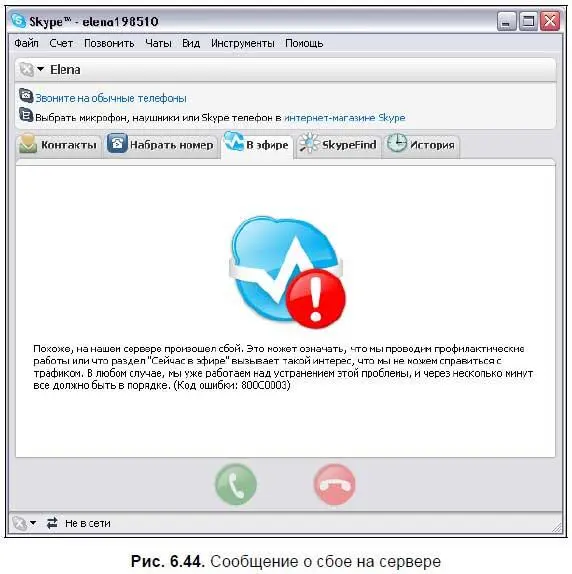
Проверьте, подключены ли вы к Интернету, находитесь ли в режиме «В сети». В процессе поиска чатов на вкладке В эфирепоявится соответствующий индикатор поиска (рис. 6.45).
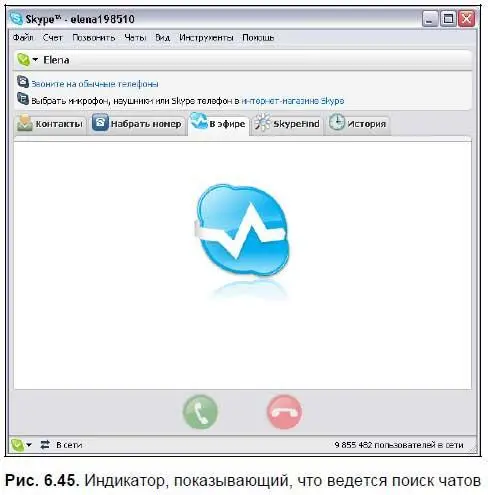
После успешного поиска разговоров в окне программы Skype на вкладке В эфиребудет виден список доступных разговоров (рис. 6.46).
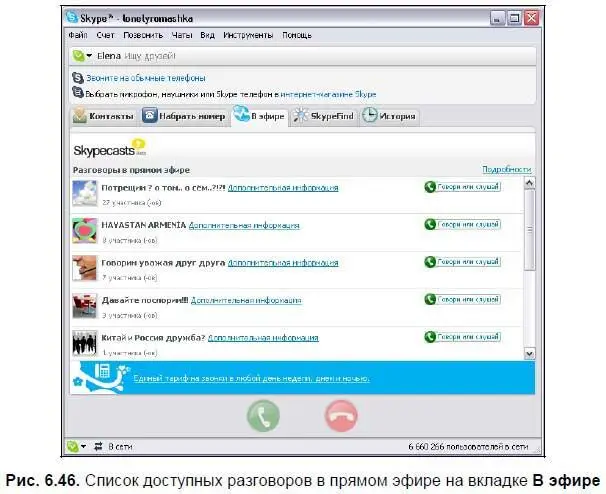
Подробнее узнать о теме того или иного чата можно, щелкнув на ссылке Дополнительная информацияв строке разговора.
Узнать все о текущих чатах, готовящихся к выходу, создать свои разговоры в прямом эфире можно по адресу https://skypecasts.skype.com/skypecasts/overview.html.
Рассмотрим, как присоединиться к разговору. В нашем примере абонент Elenaбудет участвовать в групповом разговоре:
1. Перейдите на строку выбранного чата в разделе Skypecasts на вкладке В эфире.
2. Нажмите кнопку Говори или слушай:

для звонка организатору разговора (рис. 6.47).
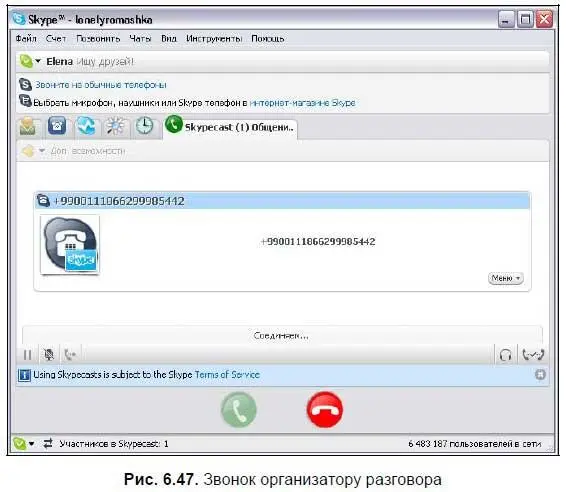
3. В случае успешного соединения вы будете подключены к разговору (рис. 6.48). Он отображается на автоматически созданной вкладке Skypecast (23), где 23 — это число участников разговора в прямом эфире. Обратите внимание, что новый подключенный абонент ( Elena) находится в поле Слушаети пока не имеет возможности говорить в прямом эфире.
Читать дальше
Конец ознакомительного отрывка
Купить книгу